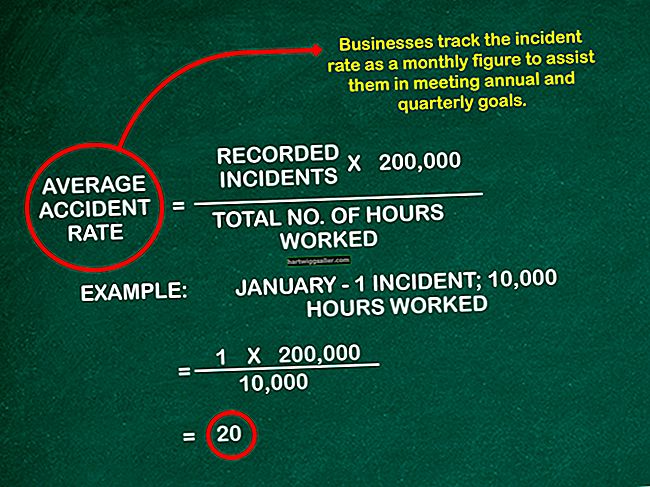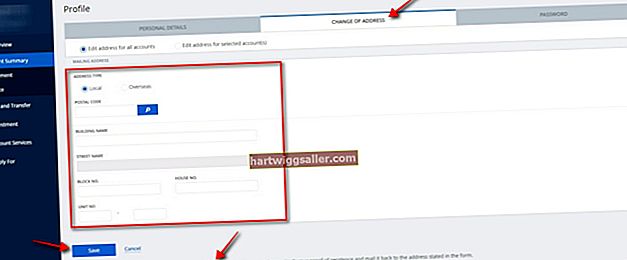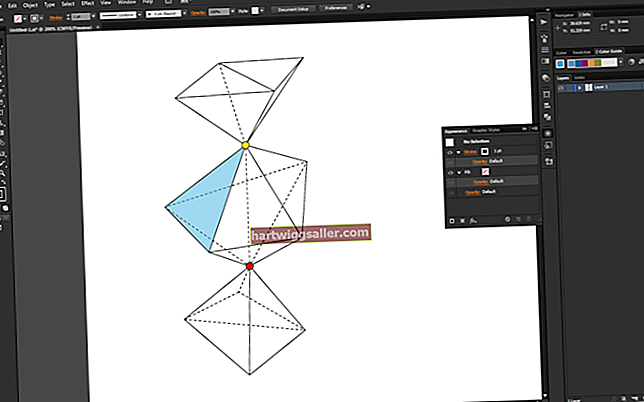Apple计算机提供了两种主要方法来重置它们:通过重置参数随机存取存储器或系统管理控制器。这两个选项都控制Mac硬件设置和行为的各个方面。您选择的选项取决于您要解决的症状。当其他疑难解答选项无法解决问题时,您应仅将计算机重置作为万不得已的方法。重置会将一些与硬件相关的设置恢复为默认配置。
对PRAM问题进行故障排除
参数随机存取存储器存储与启动磁盘首选项、显示、音频和系统首选项中控制的各种其他设置相关的设置。如果您的计算机无法启动,挂在Apple徽标上或出现与音频,视频或其他硬件设置有关的问题,请考虑执行PRAM重置。在重置 PRAM 之前,请断开所有外部设备的连接并尝试重新启动计算机。如果重新启动不能解决问题,则系统重置以恢复默认硬件配置设置可能会解决您的问题。
执行PRAM或NVRAM重置
当您重置 PRAM 或 NVRAM 时,您的计算机会恢复硬件的默认设置并将内部硬盘驱动器设置为启动盘。执行重置需要您关闭计算机。引导时,在打开计算机后立即按住“ Command-Option-P-R”键。只有在您第二次听到启动声后才松开按键。启动计算机后,启动系统偏好设置,然后在“硬件”部分中选择任何选项以进行任何更改。
SMC 问题故障排除
系统管理控制器确定计算机风扇、灯、电源适配器、充电、视频显示问题和整体系统性能的设置。当SMC需要重置时,应用程序问题也可能出现。在尝试重置之前,请关闭所有程序并使 Mac 进入睡眠状态。唤醒计算机,然后检查问题是否自行解决。如果问题仍然存在,请重新启动系统并再次检查。如果在两次此类尝试后您遇到的问题仍然存在,请关闭计算机。
执行SMC重置
重置SMC会恢复与您通常无法在“系统偏好设置”中修改的低级功能相关的默认设置。 SMC 控制电源按钮响应、电池管理、睡眠设置、热管理、照明设置和视频源选择。
带有电池的MacBook型号不应该自己取下,要求您连接电源适配器,关闭计算机,并同时按住左侧的“ Shift-Control-Option”键。重置SMC时,充电器上的电源指示灯可能会更改颜色。
如果您使用的是配备可拆卸电池的 MacBook,请断开电源适配器,关闭电脑,取出电池,然后按住电源按钮五秒钟。松开电源按钮,更换电池并重新连接电源适配器,然后打开计算机电源。
台式 Mac 要求您关闭计算机,拔下电源线并等待 15 秒,然后再重新连接电源线。等待五秒钟后,打开计算机电源。
免责声明
本文中的信息适用于Mac OS X Mountain Lion。它可能与其他版本或产品略有差异或差异很大。